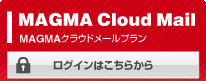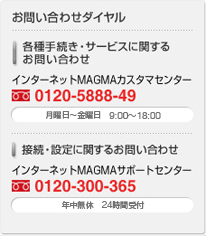メール設定 ( Windows Live メール 2011 )
新規設定
1. Windows Live メール 2011を起動します。

2. [メニューの表示(下記の図参照)] - [メニューバーの表示]をクリックします。
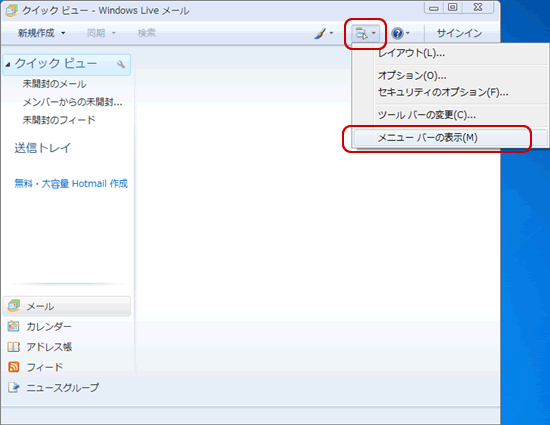
3. [ツール]-[アカウント]をクリックします。
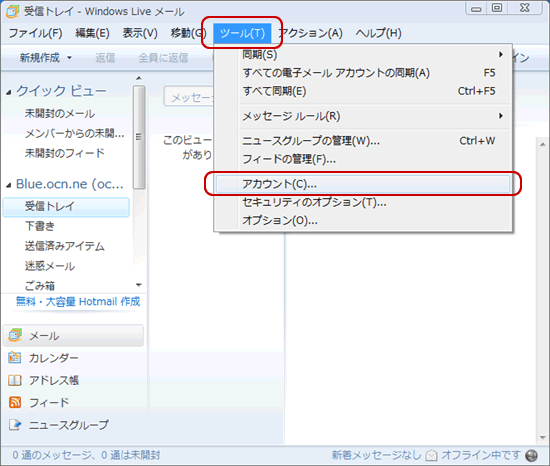
4. [アカウント]画面が表示されます。[追加]をクリックします。
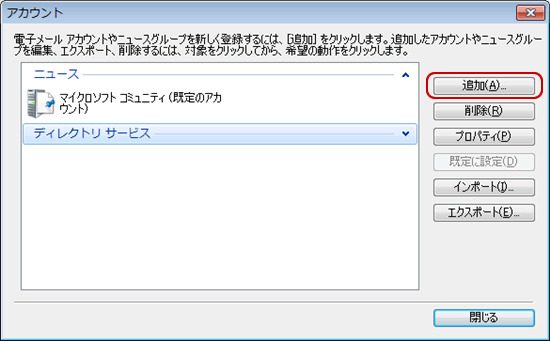
5. [アカウントの追加]画面が表示されます。
[電子メールアカウント]を選択し、[次へ]をクリックします。
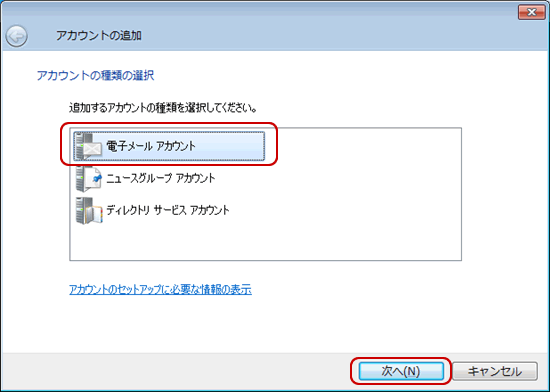
6. 下記の表を参照し、各項目を入力します。[次へ]をクリックします。
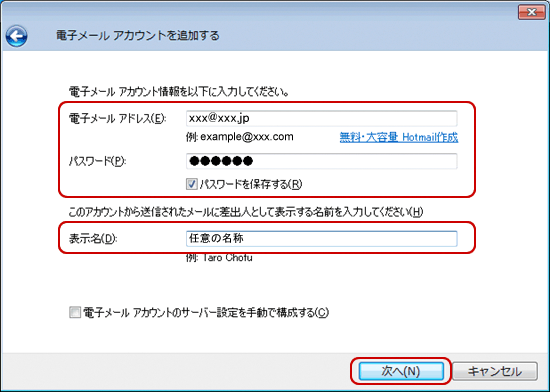
7. [完了]をクリックします。
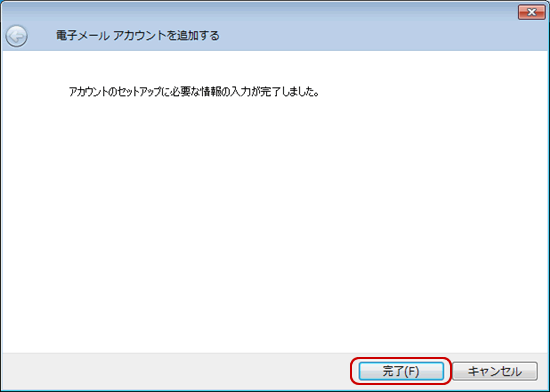
8. [アカウント]の画面に戻りましたら、作成されたアカウントを選択し、
[プロパティ]をクリックします。
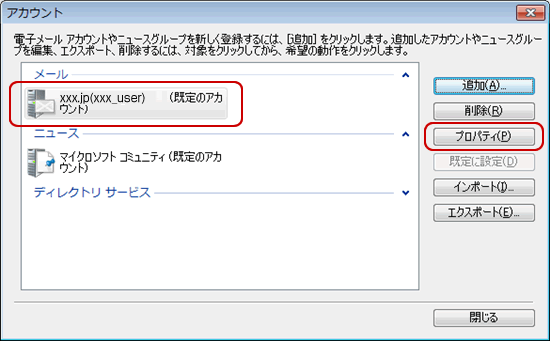
9. [プロパティ]画面が表示されます。[詳細設定]タブをクリックします。
下記の表を参照し、各項目を入力します。[適用]-[OK]をクリックします。
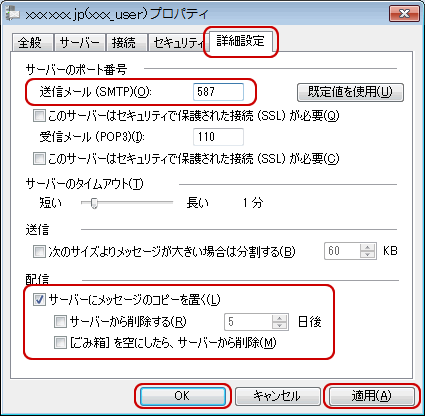
10. [閉じる]をクリックします。
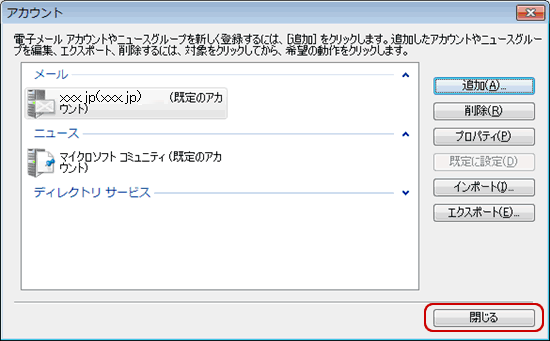
▲ このページの先頭へ

2. [メニューの表示(下記の図参照)] - [メニューバーの表示]をクリックします。
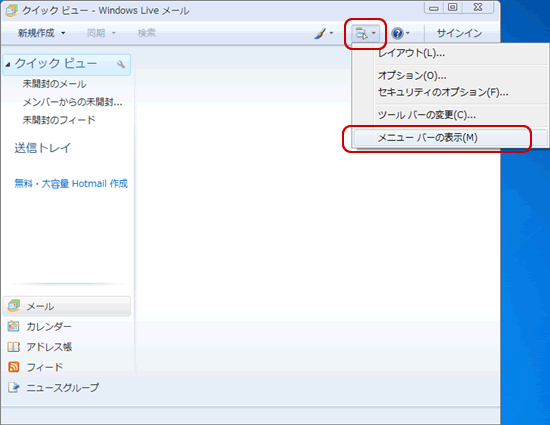
3. [ツール]-[アカウント]をクリックします。
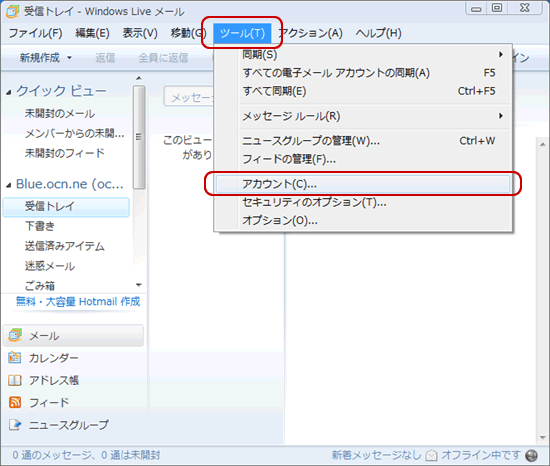
4. [アカウント]画面が表示されます。[追加]をクリックします。
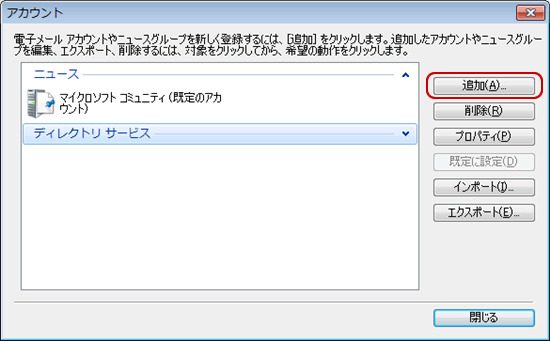
5. [アカウントの追加]画面が表示されます。
[電子メールアカウント]を選択し、[次へ]をクリックします。
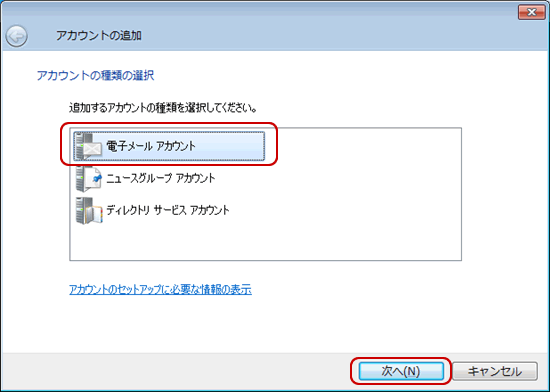
6. 下記の表を参照し、各項目を入力します。[次へ]をクリックします。
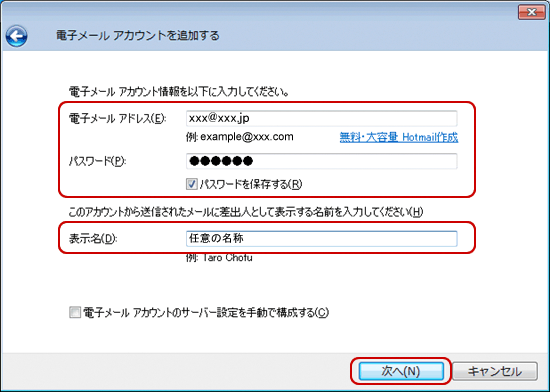
| 電子メールアドレス | メールアドレスを入力 |
| パスワード | メールパスワードを入力 |
| パスワードを保存する | パスワードを保存する場合はチェックする |
| 表示名 | 任意の名前を入力 |
| 参考 | ||||||||||||||||||||
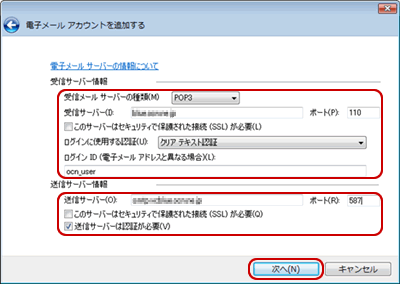 | ||||||||||||||||||||
| 自動設定に失敗した場合、もしくは、 手順6の画面で[電子メールアカウントのサーバー設定を手動で構成する]にチェックを入れた場合、 以下の画面が表示されます。下記の表を参照し、各項目を入力して、[次へ]をクリックしてください。
|
7. [完了]をクリックします。
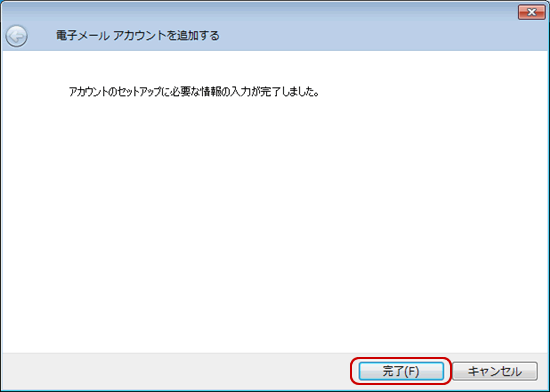
8. [アカウント]の画面に戻りましたら、作成されたアカウントを選択し、
[プロパティ]をクリックします。
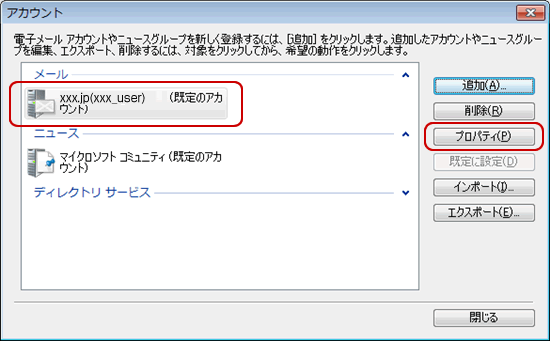
9. [プロパティ]画面が表示されます。[詳細設定]タブをクリックします。
下記の表を参照し、各項目を入力します。[適用]-[OK]をクリックします。
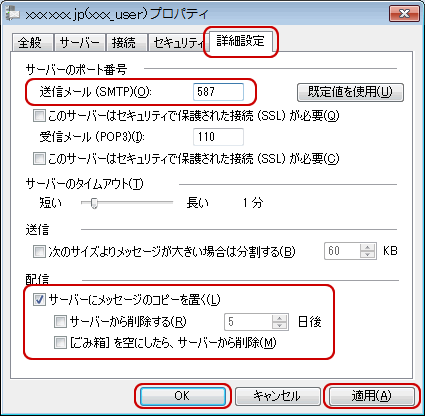
| 送信メール(SMTP) | 587 と入力 |
| サーバーに メッセージのコピーを置く | お客さまのご利用にあわせてチェックする |
| サーバーから削除する | お客さまのご利用にあわせてチェックする |
| [ごみ箱]を空にしたら、サーバーから削除 | お客さまのご利用にあわせてチェックする |
10. [閉じる]をクリックします。
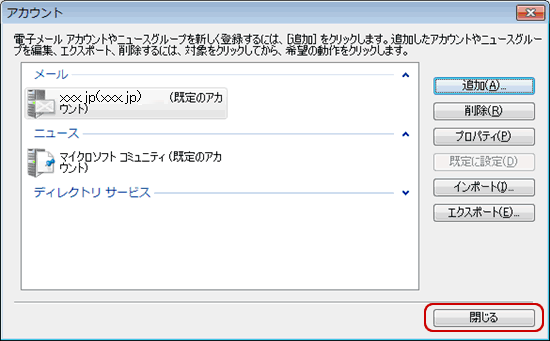
▲ このページの先頭へ